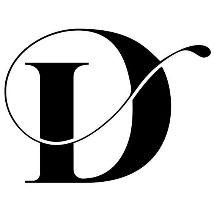공지사항
최근에 올라온 글
최근에 달린 댓글
| 일 | 월 | 화 | 수 | 목 | 금 | 토 |
|---|---|---|---|---|---|---|
| 1 | 2 | 3 | 4 | |||
| 5 | 6 | 7 | 8 | 9 | 10 | 11 |
| 12 | 13 | 14 | 15 | 16 | 17 | 18 |
| 19 | 20 | 21 | 22 | 23 | 24 | 25 |
| 26 | 27 | 28 | 29 | 30 | 31 |
태그 클라우드
- 대출 신청
- 금융 거래
- 햇살론
- 개인회생
- 금융상품
- 햇살론 유스
- 서민금융진흥원
- 금융
- 경제 어려움
- 대출 조건
- 금리 비교
- 서민금융
- 저금리 대출
- 빚 탕감
- 금융 상담
- 금융 상품
- 대출
- 금리
- 채무 탕감
- 근로자햇살론
- 자동차담보대출
- 신용 등급
- 신용등급
- 채무자
- 부채 조정
- 경제 어려움 극복
- 서민대출
- 재정 상황 개선
- 대환대출
- 무담보사채
Archives
- Today
- Total
달러인덱스
파일질라(FileZilla) 클라이언트 다운로드 및 설치 본문

파일 전송을 효과적으로 관리하고 안전하게 수행하기 위한 핵심 도구로서, FTP(File Transfer Protocol) 서버에 접속하는 데 가장 많이 사용되는 프로그램 중 하나인 파일질라(FileZilla)에 대해 알아봅시다. 이 글에서는 파일질라 클라이언트를 다운로드하고 설치하는 방법부터 설치 중 발생할 수 있는 오류에 대한 해결책까지 상세하게 안내하겠습니다.

파일질라(FileZilla) 클라이언트 다운로드
1. 파일질라(FileZilla) 홈페이지로 이동
- 참고: 홈페이지 링크를 클릭하여 이동합니다.
2. 다운로드 페이지 진입
- 다운로드 페이지에서 "Download FileZilla Client"를 클릭합니다.

3. 클라이언트 다운로드
- "Download FileZilla Client"를 한 번 더 클릭하여 다운로드 페이지로 이동합니다.
- 나타나는 다운로드 옵션 중 "FileZilla" 부분의 "Download"를 클릭하여 파일질라 설치 프로그램을 다운로드합니다.

파일질라(FileZilla) 클라이언트 설치
1. 라이센스 동의
- 다운로드한 파일질라 설치 프로그램을 실행하고, 라이센스 약관에 동의하기 위해 "I Agree"를 클릭합니다.
2. 설치 권유 무시
- 제공되는 프로그램 설치 권유창에서 "Decline"을 선택하고 "Next"를 클릭합니다.
3. 사용자 선택
- "Anyone who uses this computer (all users)"를 선택하고 "Next"를 클릭합니다.
4. 컴포넌트 설치
- 별도의 설정이 필요하지 않으므로 "Next"를 클릭합니다.
5. 설치 위치 선택
- 파일질라를 설치할 위치를 선택하고 "Next"를 클릭합니다.
6. 설치 진행
- "Install"을 클릭하여 파일질라를 설치합니다.
7. 설치 완료
- 설치가 완료되면 "Finish"를 클릭하여 설치 프로그램을 닫습니다.
파일질라(FileZilla) 클라이언트 실행 및 사용
- 파일질라를 실행하면 정상적으로 작동하는 것을 확인할 수 있습니다. 호스트(IP 주소/도메인), 사용자명(ID), 비밀번호(PW), 포트를 입력하고 "빠른연결"을 클릭하여 FTP 서버에 연결할 수 있습니다.
파일질라 설치 중 오류 해결
1. 파일질라 설치 오류 발생 시
- 파일질라 설치 중에 오류가 발생하면 파일질라 설치 프로그램 다운로드 페이지로 이동합니다.

2. 운영체제에 맞는 설치 프로그램 다운로드
- 해당 페이지에서 자신의 운영체제에 맞는 파일질라 설치 프로그램을 다운로드하고 실행하여 설치를 완료합니다.
마무리
파일질라를 통한 클라이언트 다운로드 및 설치는 간단하게 진행할 수 있습니다. 만약 설치 중 오류가 발생한다면, 위에서 안내한 대로 다시 설치 프로그램을 다운로드하여 설치를 진행하면 문제가 해결될 것입니다. 안전하고 효율적인 파일 전송을 위해 파일질라를 활용하여 작업을 진행하세요. 성공적인 파일 전송을 기대합니다!
'생활과 상식' 카테고리의 다른 글
| MKV TO AVI로 변환 방법 (0) | 2024.02.29 |
|---|---|
| 군대 추가모집 빠른 입대방법 (0) | 2024.02.29 |
| 아크로벳리더 무료 다운로드 PDF 문서 열기 (0) | 2024.02.29 |
| 한샘 고객센터 및 AS 예약 서비스 안내 (0) | 2024.02.29 |
| 근로복지공단 고객센터 전화번호, 지사찾기, 이용시간 안내 (0) | 2024.02.29 |
| 쿠팡이츠 배달파트너 가입 방법과 초대코드 혜택 소개 (0) | 2024.01.18 |
| 친환경 교통혁신, '기후동행카드' 출시! (0) | 2024.01.17 |
| 중소기업 청년 소득세 감면 신청과 경정청구 방법 안내 (0) | 2024.01.17 |